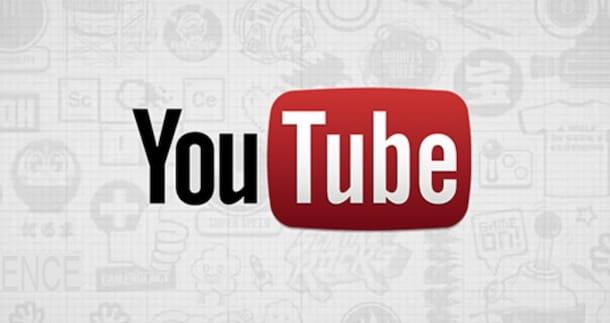Informação preliminar

Antes de prosseguir com a conexão do Netgear Wi-Fi Extender, gostaria de fornecer algumas informações muito úteis para o sucesso deste tutorial.
Você precisa saber que existem tais extensores de Wi-Fi somente sem fio, capaz de se conectar a um sinal Wi-Fi existente e replicá-lo em sua área de cobertura e pontos de acesso com fio, ou seja, extensores reais que precisam ser conectados diretamente ao roteador principal por meio de Cabo ethernet para então gerar uma rede Wi-Fi que atue como extensão da principal.
A diferença entre os dois tipos de extensor pode ser identificada no estabilidade do sinal e em simplicidade de instalação. No primeiro caso, uma extensão de rede Wi-Fi baseada em pontes sem fio é muito conveniente de fazer, mas menos estável do que uma rede com fio, pois é mais sujeita a interferências. No segundo caso, uma extensão baseada em cabo Ethernet torna a propagação da rede mais estável e contínua, mas inicialmente mais difícil de implementar e "inconveniente", devido à presença de cabos físicos na casa.
No primeiro caso, basta ter uma tomada elétrica livre, não muito longe do roteador, para instalar o ponto de acesso wireless. No segundo caso, entretanto, você precisará conectar um cabo Ethernet a uma porta LAN no roteador e à porta apropriada no extensor. Em ambos os casos, você deve se certificar de que o extensor está colocado na área da casa que não é servida atualmente pela rede wi-fi.
No caso do extensor somente Wi-Fi, você também deve se certificar de que ele seja colocado em uma área onde o sinal do roteador principal ainda seja forte o suficiente para ser captado e repetido de forma satisfatória. O ideal é que ele esteja em algum lugar entre o ponto em que o roteador principal ainda cobre bem seu sinal e a área da casa que agora está fora de cobertura. Para configurar tudo, basta usar o navegador que você costuma usar para navegar online a partir do seu PC, smartphone ou tablet
Para esclarecer ainda melhor as ideias sobre os tipos de dispositivos dos quais estamos falando, aqui estão dois exemplos de Extensor de Wi-Fi do tipo sem fio Netgear, capaz de aumentar a rede Wi-Fi até uma área de 54/80 metros quadrados (dependendo de obstáculos e móveis) a uma velocidade máxima de 300 Mbps. A porta de rede LAN fornecida pode ser usada para conectar dispositivos de saída, como um console de jogo, notebook ou TV.
Veja a oferta na Amazon Veja a oferta na AmazonEm vez disso, a seguir, proponho alguns exemplos de Ponto de acesso Netgear que pode ser instalado em áreas totalmente ausentes de uma cobertura Wi-Fi e graças a um cabo Ethernet vindo do roteador pode, por sua vez, propagar uma rede sem fio poderosa e estável na área circundante.
Veja a oferta na Amazon Veja a oferta na AmazonA seguir, porém, proponho alguns exemplos de cabos Ethernet, que serão indispensáveis quando se deseja instalar um ponto de acesso com fio em uma área remota sem cobertura wi-fi. Com base na distância entre o roteador e o ponto de acesso, você precisará escolher o comprimento do cabo a ser comprado.
Veja a oferta na Amazon Veja a oferta na AmazonSe você não sabe o comprimento do cabo Ethernet e acha que não conseguirá passar o cabo pelas ondulações nas paredes (se houver), sugiro que consulte um eletricista profissional que pode fazer esta operação preliminar para você em algumas horas de trabalho.
Como conectar o extensor Netgear

Depois de ler todos os requisitos necessários e se preparar para a instalação do seu novo ponto de acesso, não vamos perder mais tempo e vamos agir! Neste capítulo, você encontrará uma explicação como conectar o extensor Netgear.
Se o seu extensor Netgear for do tipo sem fio, encontre uma sala adequada para a sua instalação. Este tipo de ponto de acesso - como já mencionado acima - deve ser inserido em um tomada elétrica grátis e seguro, possivelmente não usado para tarefas domésticas diárias. Ele também deve estar localizado dentro da área de cobertura da rede Wi-Fi atual.
Esta etapa é muito importante: se você colocar o extensor em uma área onde o sinal Wi-Fi atual está fraco, você obterá um resultado ruim com possível queda de conexão, instabilidade e lentidão navegação. Se você colocá-lo em uma sala demais vicina para o roteador, a área de cobertura não pode ser maior do que aquela já alcançada pela cobertura Wi-Fi do roteador. Portanto, a melhor sugestão que posso dar é colocá-lo em uma sala de intermezzo entre o roteador e a área onde o sinal é fraco.
Depois de encontrar uma sala suficientemente coberta pela rede Wi-Fi, você pode conectar seu novo ponto de acesso sem fio e esperar devido minuti (tempo padrão) para começar. Você pode então passar para o próximo capítulo para configuração.

Se o seu Netgear Wi-Fi Extender for do tipo com fioEm vez disso, conforme antecipado no capítulo anterior, você deve ter preparado um cabo Ethernet que do seu roteador chegue à sala (ou área) desejada para a propagação do wi-fi. Em seguida, conecte o cabo Ethernet noEntrada LAN do seu ponto de acesso e, em seguida, conecte a fonte de alimentação usando a fonte de alimentação incluída no pacote.
Se o seu ponto de acesso com fio é compatível com energia POE (Power over Ethernet) e você deseja evitar a desordem da fonte de alimentação com o fio no ponto de instalação, você pode optar por instalar um Injetor do ponto de entrada downstream (ou seja, perto do roteador). Você pode entender se o seu extensor tem esse recurso lendo o especificações técnicas do produto.
O injetor POE transmite a eletricidade nos cabos da rede, ao mesmo tempo que fornece o dados para navegação e l 'energia para poder o extensor de Wi-Fi. O procedimento é simples, tudo o que você precisa fazer é conectar o injetor POE na fonte de alimentação e na entrada LAN DATA / IN insira um cabo de rede que você conectará a uma porta LAN no roteador, enquanto na saída LAN DATA / OUT você conectará o novo cabo Ethernet que leva à sala (ou área) remota da casa onde você precisa instalar o ponto de acesso.
Veja a oferta na Amazon Veja a oferta na AmazonAssim que a instalação for concluída, por favor aguarde devido minuti (tempo padrão) que ele inicia e então prossiga para o próximo capítulo para configuração.
Como configurar o extensor Netgear
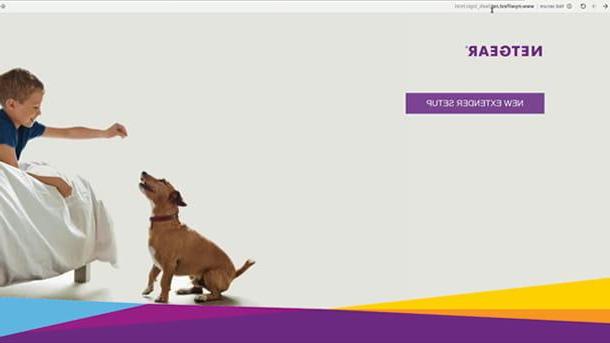
Depois de instalar o ponto de acesso Netgear, a próxima etapa é configurá-lo para conectá-lo à rede existente e torná-lo totalmente operacional, então vamos ver imediatamente como configurar o extensor Netgear para propagar a rede Wi-Fi doméstica em sua área circundante.
A configuração do extensor Wi-Fi Netgear (sem fio ou com fio), geralmente a mesma para quase todos os dispositivos, pode alterar ligeiramente a interface gráfica do usuário para a configuração, mas você verá que a nomenclatura dos itens de menu para a primeira configuração é muito semelhante para todos.
Depois de esperar dois minutos para o extensor iniciar, mude para o seu PC (sugerido) ou um dispositivo móvel (mais inconveniente) e faça login nolista de redes Wi-Fi detectado pelo seu dispositivo (se você não souber como fazer, leia meu tutorial dedicado).
Entre as conexões de rede Wi-Fi você notará o nome de uma nova rede Wi-Fi, gerada com um nome que geralmente lembra o marca o modelo do extensor que você acabou de instalar, seguido pelo número de série, por exemplo: NETGEAR_EXT, WAX214XXXXXX-CONFIGONLY ou WPN80-2.4GHZ. Isso nada mais é do que uma rede Wi-Fi abrir e temporário gerado pelo novo extensor a ser configurado.
Depois de se conectar à rede Wi-Fi do extensor Netgear, você precisa fazer login em seu página da web configuração. Para fazer isso, você precisa iniciar seu navegador favorito (eu sugiro que você use o Google Chrome, para maior compatibilidade) e digite o endereço do dispositivo.
Este endereço pode variar de extensor para extensor e você pode encontrá-lo na forma de texto ou na forma de números (endereço IP) na parte traseira do dispositivo, em um dedicado etiqueta, ou na documentação técnica contida na embalagem de venda. Normalmente é http://mywifiext.net mas no rótulo você pode encontrar um endereço diferente, por exemplo http://aplogin.net ou http://192.168.0.1.

O endereço da web o levará para a página de configuração do dispositivo chamado Netgear Genie. Depois de carregado, clique no único botão disponível: Nova configuração de extensor, em seguida, preencha o módulo proposto com um Indirizzo e-mail e um senha seguro, a fim de criar a conta de login do extender (necessário para fazer login na tela de configuração a partir de agora).
Ser-lhe-á então pedido que introduza a sua localização de origem, por isso escolha Europa através do menu suspenso localizado no centro da tela, clique no botão Continuar localizado na parte inferior da página.
Neste ponto, escolha a opção de instalação Extensor de WiFi (sem fio) caso você esteja configurando um extensor somente sem fio, ou Ponto de acesso, caso você esteja usando uma solução com fio; então clique no botão Próximo.
Bom! aguarde alguns instantes enquanto o extensor verifica as redes Wi-Fi existentes. No final irá mostrar o resultado das redes descobertas, em forma de lista; portanto, escolha o nome da sua rede Wi-Fi atual e depois digite sua senha no campo de texto Senha (chave de rede), para permitir que o ponto de acesso replique a mesma rede. Em seguida, clique no botão Continuar.
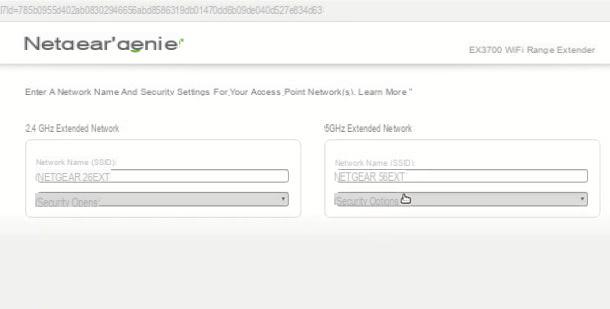
Está quase terminando: na próxima tela você pode decidir o nome da rede propagada pelo extensor no campo de texto Nome da rede (SSID): Sugiro que mantenha um nome semelhante ao da rede gerada pelo roteador, mas não o mesmo, pois pode haver conflitos.
Se eu tivesse comprado um extensor de banda dupla, você precisará inserir essas informações para a rede de 2.4 GHz e a rede de 5 GHz. Um pouco mais abaixo, marque a opção Use o mesmo modo de segurança e senha da rede existente e finalmente clique no botão Continuar.
Bom! no final do assistente, sua rede Wi-Fi também será estendida para a nova área de instalação. Se você quiser alterar manualmente alguns parâmetros padrão dos pontos de acesso, você pode ir para o menu Ponto de acesso / Sem fio> Rádio> 802.11a / 802.11b e, na página central, alterar o valor da transmissão do rádio, geralmente denominado Poder de rádio o Nível de potência TX o Taxa de tx máxima. Quanto mais alto for o valor definido, maior será a potência de transmissão da antena ou antenas do extensor. Tenha cuidado, no entanto, para selecionar cidade como área de atuação e não inserir valores superiores aos exigidos por lei.
Na mesma seção do menu, você também encontrará a opção de alterar o Canale transmissão, ou Canal. Isso permite que você altere o canal de transmissão de rádio usado pela rede sem fio, se o atualmente usado estiver saturado, resultando em uma conexão lenta e instável.
Eu sugiro que você deixe esta configuração ativada Auto o Automático para a rede de 5 GHz e mude para 1, 6 o 11 (os canais de rádio da banda que não se "sobrepõem") para a rede de 2.4 GHz. Mais informações aqui.
Como configurar o extensor Netgear